- 系统
- 教程
- 软件
- 安卓
时间:2021-07-31 来源:u小马 访问:次
Win11目前出来预览版系统,还没出正式版系统,系统上还不够稳定,使用中难免会遇到一些问题,很多小伙伴在玩电脑的时候都会遇到死机的情况,这个时候就需要将电脑关闭重新启动,那么才能强制关机呢?接下来小编就来向大家简单的介绍一下WIn11系统强制关机的方法教程,希望大家会喜欢。
访问:
1、其实win11的强制关机的方法跟其他的电脑系统操作差不多,一般是长按电脑的开关机键强制关机即可。不过这种方式有可能会对电脑系统文件造成缺失或损坏,建议最好不要强制关机,养成良好的开关机习惯。

2、那么win11如果正常关机?首先我们在桌面中找到“开始”菜单打开。
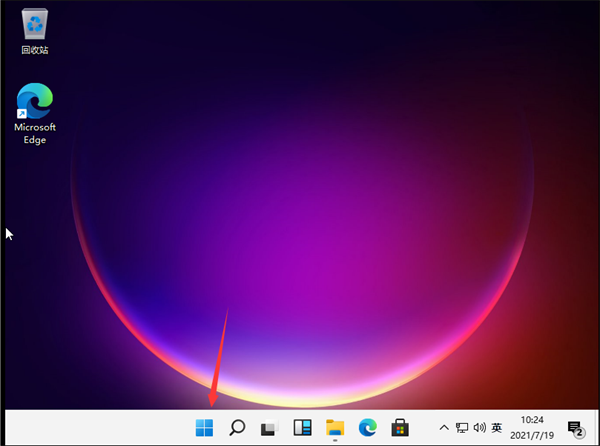
3、然后在窗口的右下角找到关机按钮。
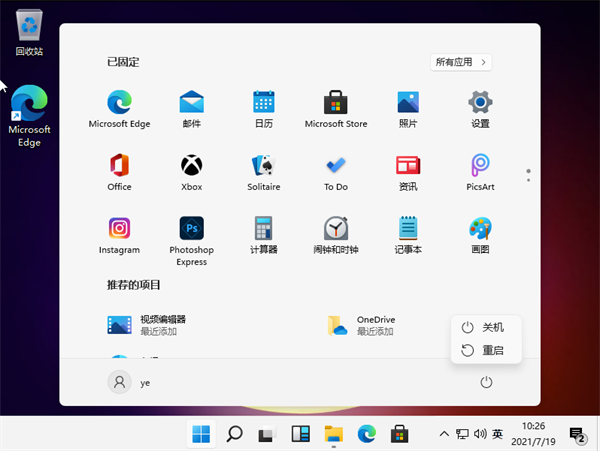
4、单击后,我们可以看到熟悉的关机,重新启动。需要关机的话就选择关机选项单击即可。
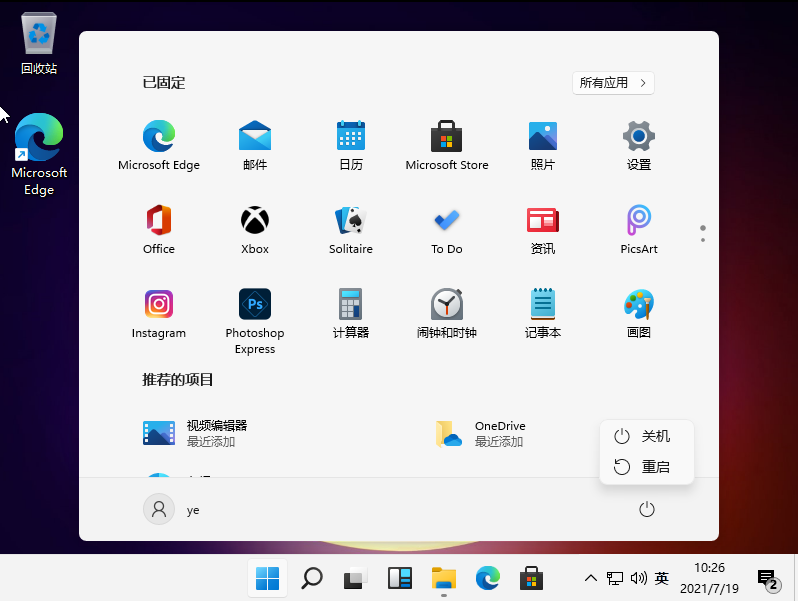
以上介绍的内容就是关于WIn11系统强制关机的具体操作方法,不知道大家学会了没有,如果你也遇到了这样的问题的话可以按照小编的方法自己尝试一下,希望可以帮助大家解决问题,谢谢!!!想要了解更多的Windows11技巧请关注Win10u小马~~~~





